搭建 P4 (自家用
搭建 P4 的小教程
下载
p4d(服务端) https://www.perforce.com/downloads/helix-core-p4d
p4v (客户端) https://www.perforce.com/downloads/helix-visual-client-p4v
安装服务端
-
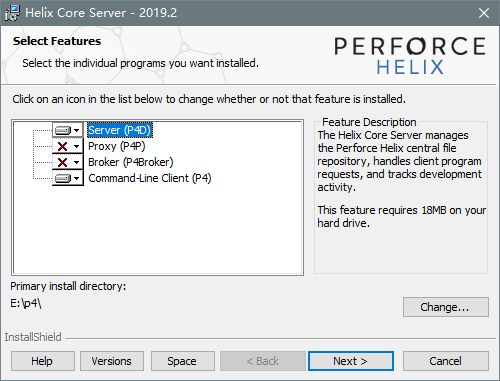
设置安装路径 -
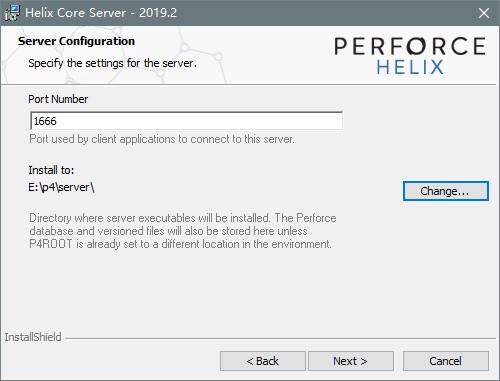
p4 服务器文件路径, p4数据默认会存在这个路径 -
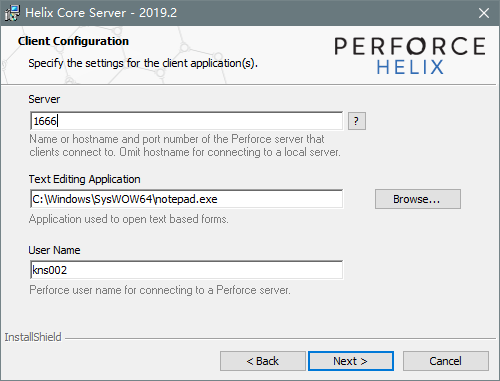
设置客户端连接服务器的用户名 -
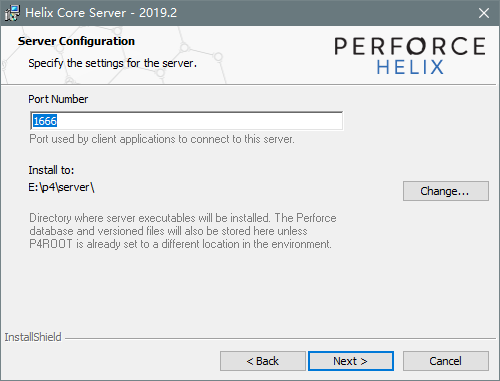
确认安装信息
安装图形客户端
-
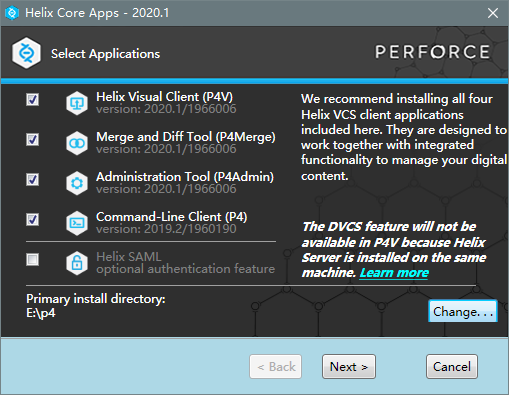
根据需要设置安装路径,默认 C:\Program Files\Perforce\ -
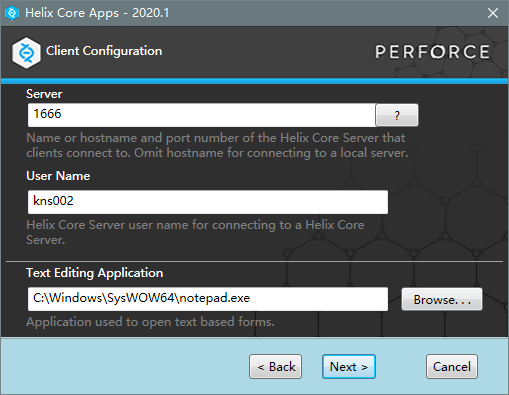
设置跟服务端一样的端口,这里都用的是默认的1666
-
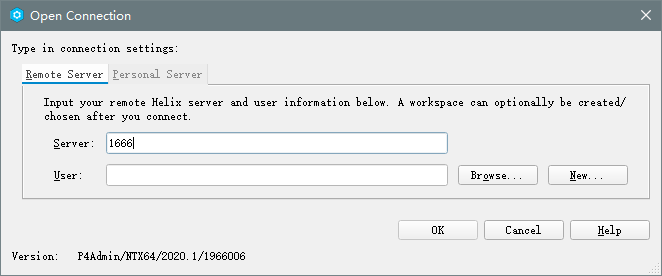
到开始菜单栏,打开 P4Admin,点击 New 创建用户 -
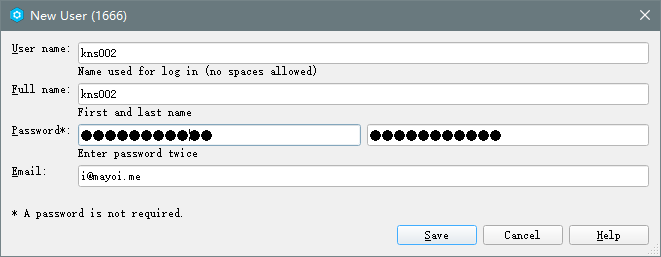
第一个用户作为服务器管理员,按需要填好就行 -
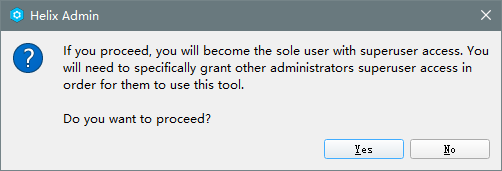
上面确认后点击 yes 即可 -
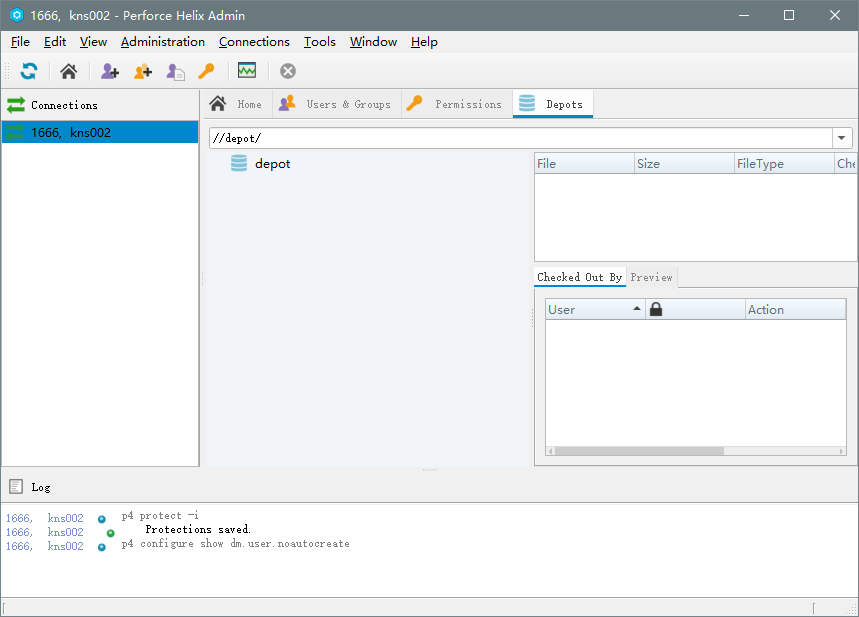
之后都可以用 P4Admin 来使用管理员面板,添加仓库、添加用户、设置权限等等。默认创建了名为 depot 的仓库,可以根据需要新建更多仓库,这里就用默认的 depot 了 -
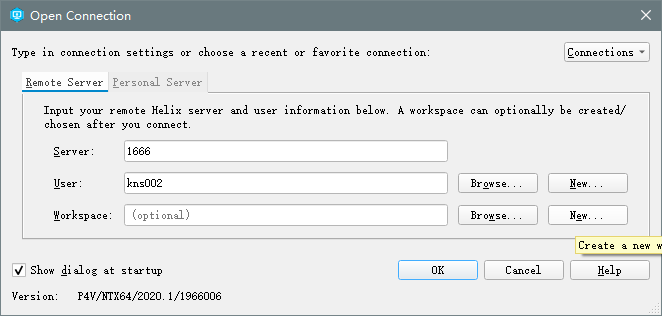
到开始菜单,找到 P4V,也就是平常使用最多的 P4 了,Server 填写服务器地址和端口,这里因为服务端跟客户端在一台机子上,省略了服务器地址,服务器地址可以使用局域网的电脑名称或者用 ipconfig 查看 ip 例如 192.168.1.1:1666
下面点击 workspace 的 New 来创建第一个 workspace -
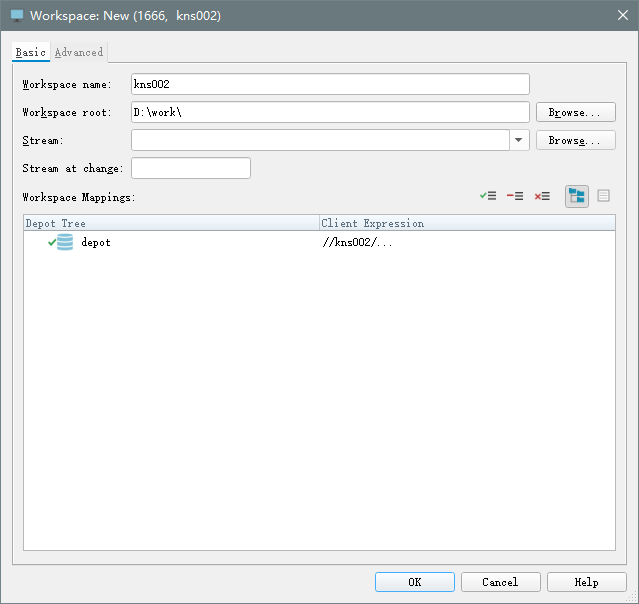
填好 workspace 名称和 wordspace 根目录,设置完就可以登陆了 -
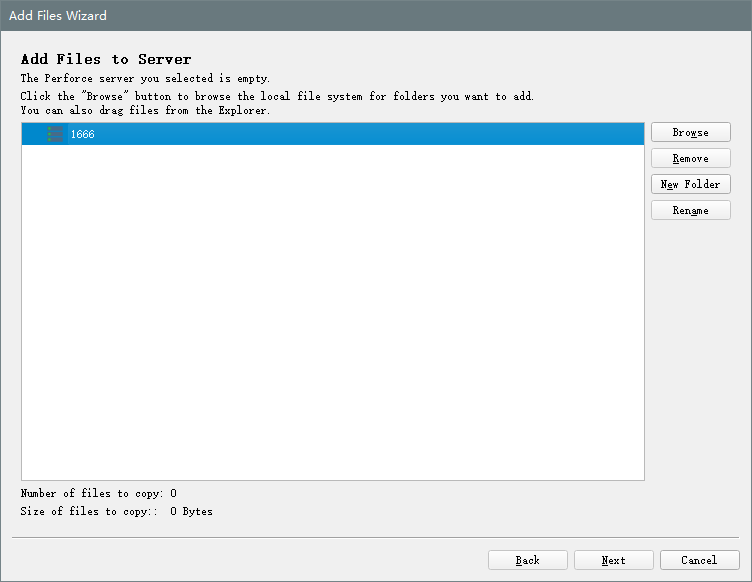
第一次进去因为仓库是空的,P4 会启动设置向导,让你往 P4 添加点文件。可以点击 Cancel 来跳过这一步,后面再手动添加
然后可以用了
暴力迁移本地P4 server 位置
方法一:
1. 复制原先的 p4 server数据目录的文件到新的目录
2. 修改注册表计算机\HKEY_LOCAL_MACHINE\SYSTEM\CurrentControlSet\Services\Perforce\Parameters 里的P4ROOT为新路径
3. 到服务里重启Perforce服务
方法二:
1. 复制原先的 p4 server数据目录的文件到新的目录
2. 管理员权限运行 p4 set -S Perforce P4ROOT=新路径
3. p4 admin restart